Jaké operace lze provádět v Nabídce zástupce
Ikony užitečných a často používaných funkcí z Hlavní nabídky můžete přidat do Nabídky zástupce a spouštět tyto funkce jedním klepnutím. Ikony funkcí můžete podle potřeby odstraňovat a měnit jejich uspořádání.
- Přidání ikon funkcí do Nabídky zástupce
- Odstranění ikon funkcí z Nabídky zástupce
- Změna uspořádání ikon funkcí
Přidání ikon funkcí do Nabídky zástupce
-
V Nabídce zástupce klepněte na ikonu
 (Otevření hlavní nabídky).
(Otevření hlavní nabídky).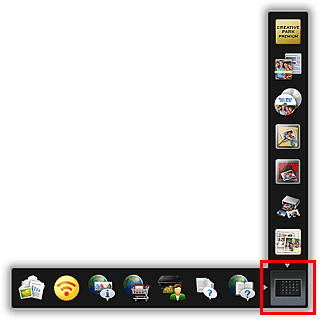
Zobrazí se Hlavní nabídka.
-
Příslušnou ikonu funkce přetáhněte na Lištu ikon v Nabídce zástupce.
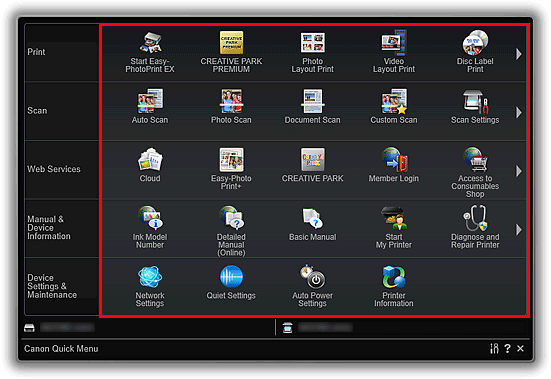
Vybraná ikona funkce bude přidána do Nabídky zástupce.
 Poznámka
Poznámka- Na každou stranu Nabídky zástupce můžete uložit až osm ikon funkcí.
- Můžete také přejít do Hlavní nabídky, pravým tlačítkem klepnout na ikonu funkce, kterou chcete přidat, a v zobrazené nabídce klepnout na možnost Přidat do nabídky zástupců (Add to Shortcut Menu).
Odstranění ikon funkcí z Nabídky zástupce
-
Ikonu funkce, kterou chcete odstranit, přetáhněte mimo oblast Nabídky zástupce.
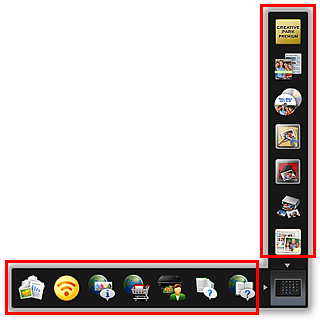
Ikona funkce bude z Nabídky zástupce odstraněna.
 Poznámka
Poznámka- Ikonu funkce odstraníte také tak, že na ni klepnete pravým tlačítkem a ze zobrazené nabídky vyberete možnost Odstranit z nabídky zástupců (Delete from Shortcut Menu).
- Ikonu
 (Otevření hlavní nabídky) odstranit nelze.
(Otevření hlavní nabídky) odstranit nelze.
Změna uspořádání ikon funkcí
-
Ikonu funkce, kterou chcete v Nabídce zástupce přesunout, přetáhněte na příslušnou pozici.
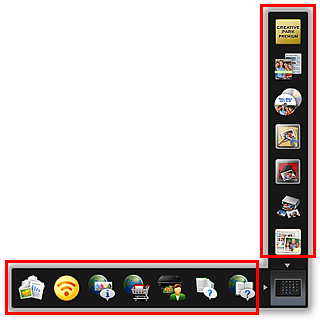
Ikona funkce bude na danou pozici přesunuta.

